عند استخدام macOS، لديك خيار استخدام الأدوات المضمنة في نظام التشغيل أو تنزيل برنامج تابع لجهة خارجية للاتصال بخادم FTP. ثبت أن بروتوكول نقل الملفات (FTP) مفيد. في هذا المنشور، سنتناول ما يتضمنه بروتوكول نقل الملفات (FTP) بالإضافة إلى كيفية استخدام FTP على جهاز Mac.
المحتويات: الجزء 1. ما هو FTP؟الجزء 2. كيفية استخدام FTP على جهاز Macالجزء 3. اختر أفضل عملاء FTP لنظام التشغيل Mac هنا
الجزء 1. ما هو FTP؟
لتعلم كيفية استخدام FTP على جهاز Mac، يجب علينا أولاً فهم FTP. بروتوكول نقل الملفات (FTP) هو بديل للتخزين السحابي يتيح لك تحميل وتنزيل الملفات من الخادم. من الأسهل فهمه لأنه يتعايش مع خدمات ويب أخرى مثل HTTP.
يتيح لك بروتوكول FTP نقل البيانات أو نسخها بسرعة من وإلى خادم بعيد أو حتى بين خادمين بعيدين، على عكس بروتوكول HTTP الذي يتيح لك زيارة مواقع الويب والتنقل بينها عبر الروابط التشعبية. إذا كان لديك حساب استضافة وتدير موقعًا على الويب، فاستخدم بروتوكول FTP لإرسال الملفات من جهاز Mac الخاص بك إلى خادم الويب.
نظرًا لأن بعض أنظمة إدارة المحتوى تضع حدًا لحجم الملف، FTP يُعد هذا مفيدًا لتحميل الملفات الكبيرة. إذا كنت تستخدم معرفًا وكلمة مرور، فإن بروتوكول FTP آمن. قد يتم أخذ تفاصيل تسجيل الدخول الخاصة بك لأنها غير محمية. إذا أمكن، استخدم إصدارًا آمنًا.
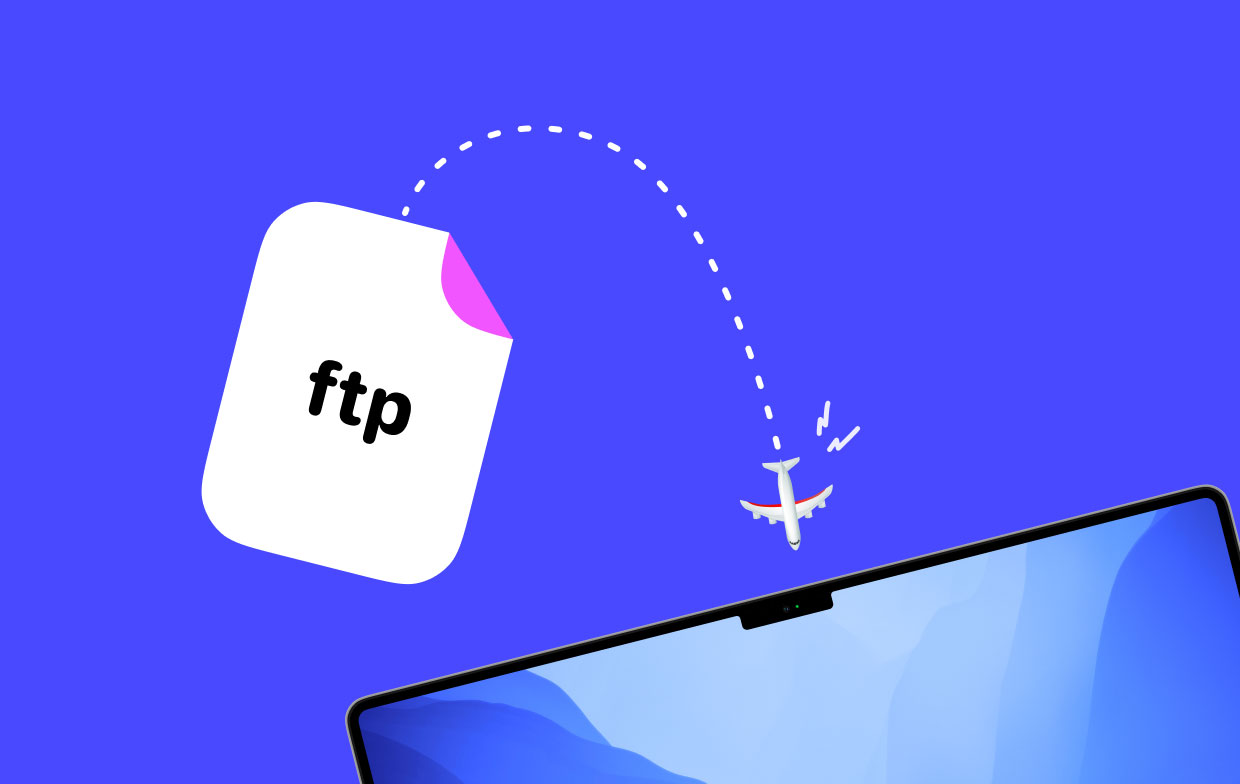
إذا كانت الملفات مشفرة، فقد تكون FTPS أو SFTP. تتعرض خوادم FTP للخطر من خلال هجمات "الرجل في المنتصف" التي تسرق البيانات أثناء نقلها إلى الخادم أو منه.
يجب فهم فوائد وسلبيات FTP على Mac حول كيفية استخدام FTP على Mac. سنسلط الضوء على أهم فوائد FTPأولاً، يعد FTP خيارًا رائعًا لمشاركة الملفات ويمكن توسيعه، بحيث يمكنك التوسع مع زيادة عملك أو احتياجاتك ودفع ثمن التخزين الذي تستخدمه فقط.
يتصل بروتوكول FTP بسرعة وينقل الملفات. يعد بروتوكول FTP آمنًا نظرًا لأنك تحتاج إلى معرف وكلمة مرور لتسجيل الدخول. نظرًا لأن الوصول مقيد، فإن تخزين بروتوكول FTP مناسب إذا كنت بحاجة إلى التحكم الكامل في البيانات. سنناقش عيوب بروتوكول FTP. قد يكلف إعداد بروتوكول FTP أكثر من التخزين السحابي.
إذا لم تستخدم خدمة تخزين FTP من قبل، فقد يكون اختيار الخادم أمرًا صعبًا. نظرًا لأن قرار مزود الخدمة سيؤثر بشكل كبير على المساعدة والخدمات التي تحصل عليها، فمن المهم التحقق قبل الاختيار. المشكلة الرئيسية في FTP هي أنه لا يمكنك دائمًا الوصول إلى بياناتك. FTP غير آمن للأرشفة والاسترداد على المدى الطويل.
الجزء 2. كيفية استخدام FTP على جهاز Mac
يعد استخدام Finder للاتصال بخادم بعيد والمشاركة لتكوين جهاز Mac الخاص بك على خادم FTP أسهل طريقة لاستخدام FTP على جهاز Mac. إليك كيفية استخدام FTP على جهاز Mac.
قم بإعداد جهاز Mac الخاص بك كخادم FTP أولاً.
- من قائمة Apple ، اختر تفضيلات النظام.
- اختيار المشاركة النافذة في الخطوة الثانية.
- أختار الدخول عن بعد عن طريق تحديد المربع.
- حدد ما إذا كنت تريد توفير إمكانية الوصول لجميع المستخدمين أو فقط لأولئك الذين تحددهم.
- التوقف عن استخدام تفضيلات النظام.
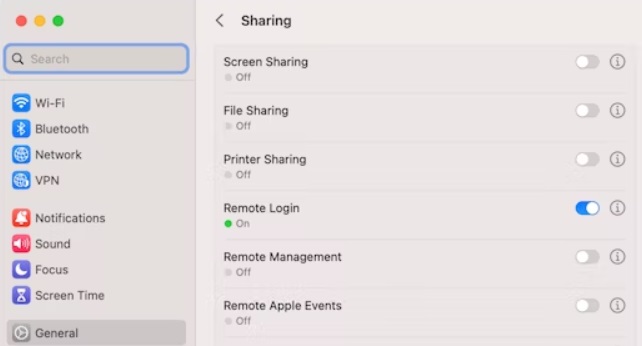
المقبل، قم بتوصيل جهاز Mac الخاص بك بخادم FTP.
- أختار مكتشف من قفص الاتهام.
- أختار اتصل بالخادم من قائمة Go.
- أدخل عنوان الخادم في حقل النص.
- انقر التواصل.
- إذا طُلب منك ذلك، قم بتوفير اسم المستخدم وكلمة المرور لخادم FTP الخاص بك.
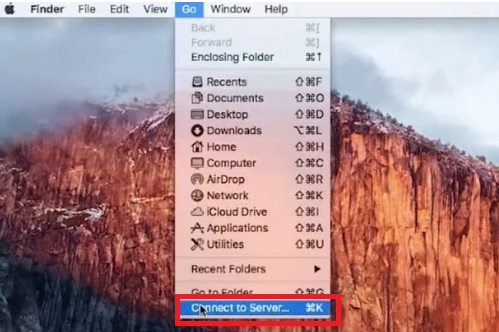
الجزء 3. اختر أفضل عملاء FTP لنظام التشغيل Mac هنا
إن ما يمكنك إنجازه باستخدام خوادمك سوف يزيد من الحاجة إلى عميل FTP أثناء تعلمك كيفية استخدام FTP على جهاز Mac. يمكنك نسخ المستندات من وإلى خادم FTP عن طريق الاتصال به من Finder، ولكن ليس أكثر من ذلك.
يمكنك إدارة الملفات المكررة وتعديل الملفات على الخادم ومقارنة إصدارات الخادم والإصدارات المحلية للملفات باستخدام عميل تابع لجهة خارجية. هناك عدة طرق للوصول إلى خوادم FTP على جهاز Mac. بعضها بدائل لـ Finder لميزات إدارة الملفات العامة. لدى بعض الأشخاص مستخدمون متفانون لـ FTP. فيما يلي بعض الخيارات.
رافعة شوكية
مع ForkLift، وهو حل آخر باهظ الثمن لنظام macOS، يمكنك الاتصال بخدمات الإنترنت مثل Dropbox وAmazon S3 وGoogle Drive، فضلاً عن نقل البيانات عبر FTP وSFTP باستخدام الموارد التي تحتاجها. اسحب ملفاتك وأفلِتها داخل واجهة سهلة الاستخدام ذات لوحتين، واختر الوضع المظلم لتخفيف إجهاد العين.
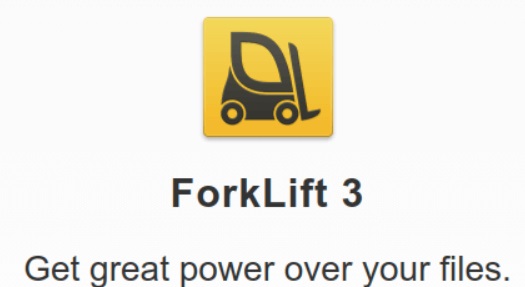
القائد الأول
Commander One هو عميل FTP رائع لنظام Mac ويمكنك تعلم كيفية استخدام FTP على Mac باستخدام هذه الأداة. إنه سهل الاستخدام ومباشر، ولكنه يحتوي أيضًا على مجموعة كبيرة من الإمكانيات المتطورة، مثل القدرة على التعامل مع الأرشيفات وأجهزة iOS وMTP والمزيد. كل مجلداتك وملفاتك سهلة المشاهدة والإدارة، وذلك بفضل الواجهة ذات الجزأين.
نقل
Transmit سريع. تبحث الأداة المساعدة الآن عن الملفات وتنقلها بشكل أسرع بعد العديد من الترقيات. توفر هذه الأداة المساعدة الوقت أثناء نقل الملفات الضخمة. واجهة المستخدم الخاصة بـ Transmit ليست قديمة أو مثقلة. تتوافق هذه الأداة المساعدة مع واجهة macOS وتعرض فقط وظائفها الضرورية.

نصائح ذهبية: كيفية تسريع جهاز Mac الخاص بك وتحسينه بسهولة
بعد تعلم كيفية استخدام بروتوكول نقل الملفات على جهاز Mac، هناك أيضًا برنامج يعمل على تسريع وتحسين جهاز الكمبيوتر الخاص بك بسرعة وسهولة. يمكن تنظيف جهاز Mac الخاص بك وتحسينه باستخدام اي ماي ماك باور ماي ماك، برنامج الكل في واحد.
يمكنه زيادة الإنتاجية والحفاظ على الأمان وإزالة مساحة التخزين غير الضرورية على جهاز Mac الخاص بك ببضع نقرات فقط بالماوس. يمكنه العثور بسرعة على كل ما لم تعد بحاجة إليه على جهاز Mac الخاص بك ومسحه، مما يوفر مساحة تخزين كبيرة.
تعد أداة Junk Cleaner وApp Uninstaller وOptimization وPrivacy وExtensions من الوظائف الرئيسية لبرنامج PowerMyMac. يمكنك الاستفادة من استخدام هذه الأداة لتحسين أداء الجهاز بالكامل. إزالة أي تطبيقات غير مرغوب فيها وأي فوضى من جهاز Mac.
خلاصة
كما يمكنك أن تستنتج من المعلومات المقدمة أعلاه، فإن التعلم كيفية استخدام FTP على Mac أمر بسيط للغاية وهناك العديد من الطرق المختلفة لتحقيق ذلك. وجميع أنظمة التشغيل السائدة متوافقة مع غالبية هذه الطرق. ولكن بعض الطرق أبسط وأكثر أمانًا من غيرها، والبعض الآخر غير مناسب للمبتدئين.



